- Muallif Jason Gerald [email protected].
- Public 2024-01-15 08:26.
- Oxirgi o'zgartirilgan 2025-01-23 12:51.
Bu wikiHow sizga Microsoft Word hujjatiga katakchani kiritishni o'rgatadi.
Qadam
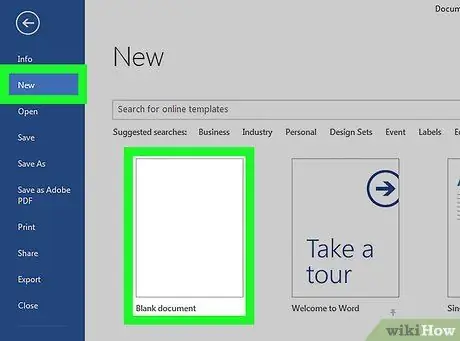
Qadam 1. Microsoft Word -da yangi faylni oching
Buni harfga o'xshash ilovani ochish orqali bajaring V ko'k Keyin bosing Fayl ekranning yuqori qismidagi menyuda va ustiga bosing Yangi bo'sh hujjat.
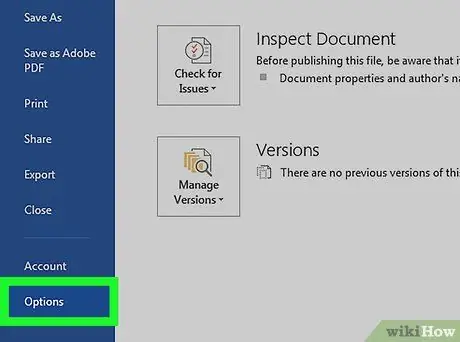
Qadam 2. bosing Fayl menyu satrida tanlang Menyudagi variantlar.
Mac -da bosing So'z menyu satrida tanlang Sozlamalar… menyuda.
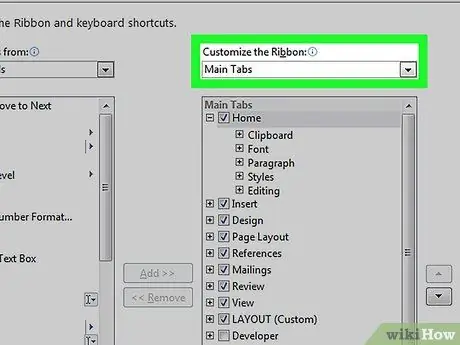
Qadam 3. Tasmani sozlash -ni bosing keyin tanlang Yorliqlar oynasi menyuda Tasmani sozlang:
"."
Mac -da bosing Tasmalar va asboblar paneli muloqot oynasining "Mualliflik va tasdiqlash vositalari" bo'limida yorliqni bosing Ip muloqot oynasining yuqori qismida.
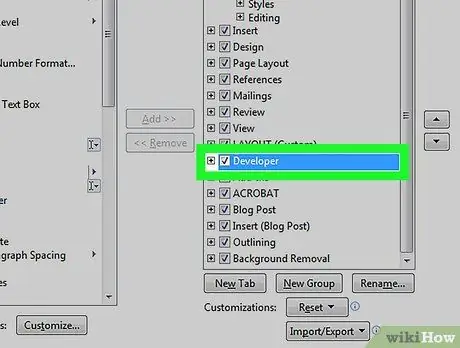
Qadam 4. "Asosiy yorliqlar" panelida "Ishlab chiquvchi" ni belgilang
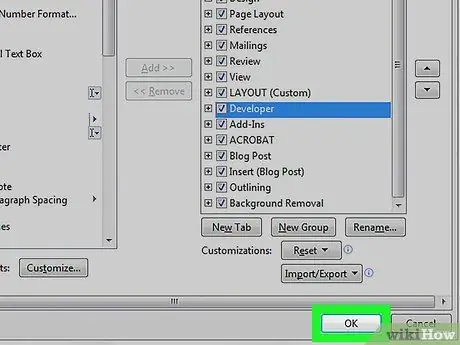
Qadam 5. Saqlash -ni bosing
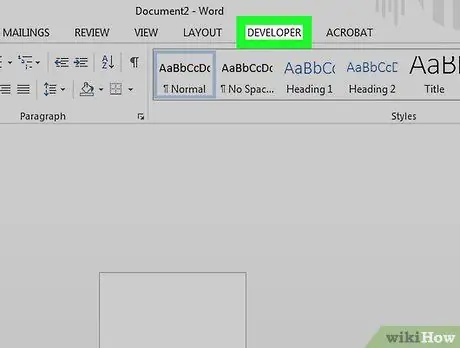
Qadam 6. bosing Developer
Siz ushbu bo'limni oynaning o'ng yuqori qismida topasiz.
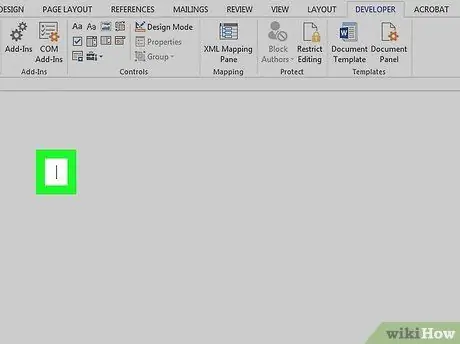
Qadam 7. Kursorni katakchani kiritmoqchi bo'lgan joyga qo'ying
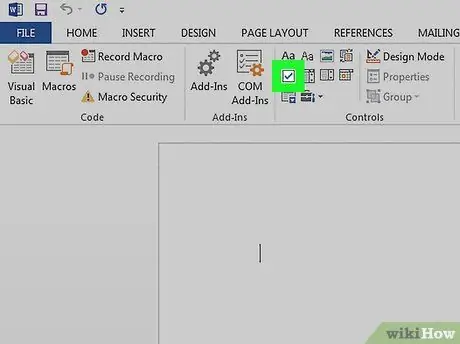
Qadam 8. Belgini belgilang
Bu oynaning yuqori qismidagi menyu satrida.
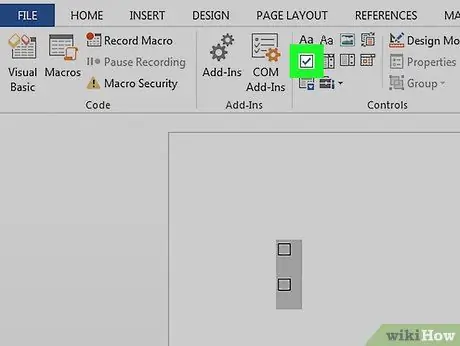
Qadam 9. Kerakli matn bilan birga boshqa katakchani qo'shing
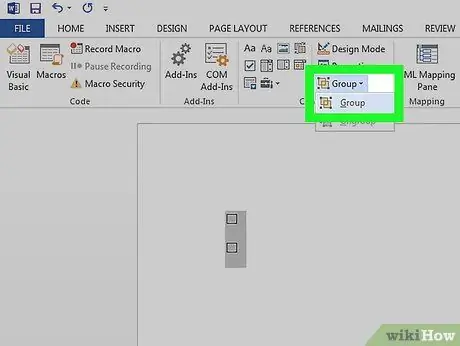
Qadam 10. Bu shaklni qulflang
Buning uchun butun qatordan tanlang, ustiga bosing Boshqaruv varaqda Ishlab chiquvchi, keyin bosing Guruh va Guruh.






